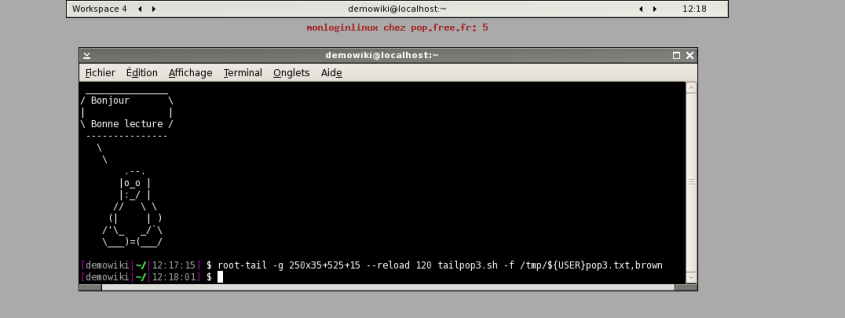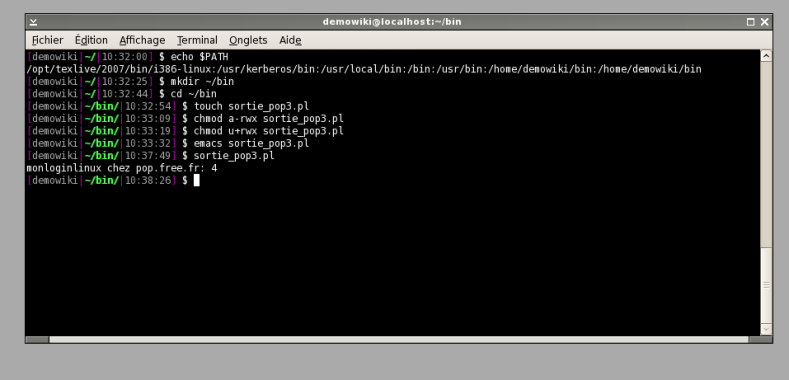Obsolète - Script pour surveiller ses courriels
| Article obsolète. Cet article a été marqué comme obsolète, vous devriez chercher des informations plus à jour. |
Introduction
Il existe plusieurs possibilités pour surveiller ses courriels (Superkaramba, etc) mais celle que je vous propose fonctionne avec tous les bureaux et en particulier BlackBox.
Le but est de faire apparaître sur le bureau un petit message qui se met automatiquement à jour indiquant le nombre de messages présents sur les serveurs POP. Voilà, en marron, ce que cela peut par exemple donner :
Note de lecture
L'utilisateur que j'ai utilisé pour les commandes et les copies d'écran s'appelle demowiki il a une adresse de courriels de la forme : monloginlinux@sonfournisseur.fr.
Où mettre les scripts
Cette documentation propose l'utilisation de deux scripts ; je vous conseille de les mettre dans un répertoire où le shell peut les trouver. Exécutez :
$ echo $PATH /opt/texlive/2007/bin/i386-linux:/usr/kerberos/bin:/usr/local/bin:/usr/bin:/bin:/home/demowki/bin
Vous pouvez donc les mettre dans /home/monloginlinux/bin. Chez moi ce réperoire n'existait pas, j'ai donc dû le créer avec la commande mkdir ~/bin. Puis je me suis rendu dans le répertoire :
$ cd ~/bin
Le script Perl
J'ai récupéré le script Perl suivant sur Internet et vous allez le modifier en fonction de vos besoins :
#!/usr/bin/perl # script perl #en sortit une phrase par boite #Pour l'exemple 1 boite #on peut en rajouter use strict; use Net::POP3; ##################" Première Boite courriel ############################# # ------------- # Entrez le nom de votre serveur pop3 ici # ------------- my $ServerName = "pop.site1.fr"; # ------------- # Si votre nom d'utilisateur contient un caractère @ # vous devez le remplacer par \@ # ------------- my $UserName = "monlogin"; # ------------- # Entrez votre mot de passe ici ! Interdisez l'accès de fichier à tous les autres utilisateur!!! # ------------- my $Password = "monmotdepasse"; # Essaye de se connecter au serveur my $pop3 = Net::POP3->new($ServerName); die "Couldn't log on to server" unless $pop3; # Récupère le nombre de message my $Num_Messages1 = $pop3->login($UserName, $Password) + 0; # Quit connection to pop3 server $pop3->quit(); # Ecris la sortie print "$UserName chez $ServerName: $Num_Messages1 \n"; ##################" La deuxième boite ############################# # Ici vous pouvez recopier le contenu de la première boite pour vos autres boites exit 0;
Créez un fichier vide dont vous changerez immédiatement les droits :
$ touch sortie_pop3.pl $ chmod a-rwx sortie_pop3.pl $ chmod u+rwx sortie_pop3.pl
Il est très important d'interdire la lecture à tous les autres utilisateurs car le mot de passe est en clair dans le fichier. Ouvrez ce fichier avec votre éditeur de texte favori et copiez le contenu du script.
Modifiez pop.site1.fr avec l'adresse de votre fournisseur, monlogin avec votre login et monmotdepasse avec votre mot de passe. Enregistrez bien votre travail !
Il ne reste qu'à vérifier que le script fonctionne :
$ sortie_pop3.pl monlogin chez pop.site1.fr: 4 $
Vous avez dans ce cas 4 messages.
Si un message "Couldn't log on to server" apparaît, vous avez mal renseigné pop.site1.fr.
Si vous obtenez un zéro il y a deux possibilités : soit vous n'avez effectivement aucun message sur votre serveur, soit vous avez mal renseingné monlogin ou monmotdepasse ; le mieux est d'effectuer ce test en s'étant préalablement envoyé un petit mail.
Enregistrer la sortie du script dans un fichier texte
Je pense que l'opération suivante est possible dans le script Perl, mais mes connaissance en Perl sont très limitées. Il me semble de plus que cette étape facilite la compréhension de ce que l'on fait.
Le mini script (une seule commande) va se charger de copier la sortie de sortie_pop3.sh dans le fichier texte demowikipop3.txt qui se trouvera dans le répertoire /tmp
#!/bin/sh
#Pour utiliser conjointement avec root-tail
sortie_pop3.pl>/tmp/${USER}pop3.txt
exit 0
Recopiez donc ce script dans un fichier que vous nommerez tailpop3.sh. La commande suivante change les droits du script, l'exécute, et affiche le fichier texte :
$ chmod u+x tailpop3.sh && tailpop3.sh && cat /tmp/${USER}pop3.txt
La sortie doit être la même que lorsque vous avez exécuté sortie_pop3.pl sauf si entre temps vous avez reçu de nouveaux courriels !
Utilisation de root-tail
root-tail est un petit programme qui permet d'afficher les logs sur le bureau ; je l'ai donc légèrement détourné de son utilisation.
Installation de root-tail
Nous allons d'abord l'installer via yum
$ su - # yum install root-tail # exit
La commande détaillée
Exécutons maintenant la commande suivante :
$ root-tail -g 500x50+20+10 -frame --reload 120 tailpop3.sh -f /tmp/${USER}pop3.txt,red
Regardez en haut à gauche sur votre bureau vous devez voir en rouge votre nombre de messages ! Envoyez-vous un mail et attendez deux minutes, l'affichage se met à jour en 120 secondes (2 minutes).
Il va maintenant falloir améliorer cette commande. Pour vérifier le résultat, vous allez devoir tuer le processus pour le relancer avec de nouvelles options. Pour cela, et à chaque fois que vous en aurez besoin, vous pouvez utiliser la commande killall root-tail .
- Tout d'abord le temps de rafraîchissement, vous pouvez en changer la valeur après --reload pour augmenter ou diminuer le temps de mise à jour du fichier /tmp/sortie_pop3.txt.
- Ensuite la couleur : ce "red" après la virgule est un peu agressif pour ma part je prends "lightgray".
- Enfin, pour la taille et la position de l'affichage, il vous faut modifier la séquence : 500x50+20+10 où 500x50 représente la largeur et la hauteur de la fenêtre d'affichage et +20+10 la position du coin supérieur gauche.
Pour toutes les autres options, n'hésitez pas un faire un petit man root-tail.
Conclusion
Lancement automatique
La commande root-tail, avec ces options, étant un peu longue à taper il peut être intéressant de la charger au démarrage, je l'ai pour ma part mis dans le fichier ~/.xsession :
#!/bin/sh
bbkeys &
root-tail -g 240x45+1000+25 --whole -font 6x10 -outline -minspace --reload 120 tailpop3.sh -f /tmp/${USER}pop3.txt,lightgrey &
exec /usr/bin/blackbox
bien sûr dans mon cas j'ai installé blackbox (un gestionnaire de fenêtre très léger) et bbkeys (pour avoir des raccourcis clavier). On choisi alors dans GDM la session par défaut.
Plusieurs boîtes de courriels
Si vous avez plusieurs boîtes POP, vous n'avez qu'à rajouter un bloc dans le fichier sortie_pop3.pl comme indiqué dans les commentaires (lignes avec #) du fichier.